PythonOCR识别,pytesseract轻松实现
想要让你的Python程序也能“看懂”图片上的文字吗?本文将带你轻松掌握如何使用pytesseract实现图像OCR识别。首先,你需要安装Tesseract OCR引擎,并配置好pytesseract库。接下来,通过简单的代码,即可实现图片文字的提取,还能支持包括中文在内的多种语言识别。但想要获得更高的识别精度,图像预处理至关重要!文章详细讲解了灰度化、二值化、降噪等技巧,并介绍了如何调整Tesseract的psm和oem参数来优化识别效果。同时,还针对安装和使用过程中常见的错误,提供了详细的解决方案,助你避免踩坑,快速上手!
使用pytesseract实现图像OCR识别的核心步骤为:1. 安装Tesseract OCR引擎并记录安装路径;2. 通过pip安装pytesseract和Pillow库;3. 配置tesseract_cmd指向Tesseract可执行文件;4. 使用Image.open读取图像,并调用pytesseract.image_to_string进行文字识别,可指定lang参数支持多语言如'chi_sim+eng';5. 对识别结果进行字符串清洗处理。提升识别精度的方法包括:对图像进行灰度化、二值化(手动或自适应阈值)、降噪(如高斯模糊)、倾斜校正等预处理操作;调整Tesseract的psm(如psm=6适用于单块文本)和oem(如oem=3启用LSTM引擎)参数以优化识别效果。常见问题解决方法:若报“Tesseract is not installed”或“FileNotFoundError”,需检查tesseract_cmd路径是否正确且不含中文或特殊字符;识别乱码时应确认语言包已下载并放入tessdata目录,且lang参数设置正确;识别速度慢或内存溢出时可缩小图像尺寸或优化配置参数。在实际应用中,常结合OpenCV进行文本区域检测后再OCR,以提升整体识别效率和准确性。
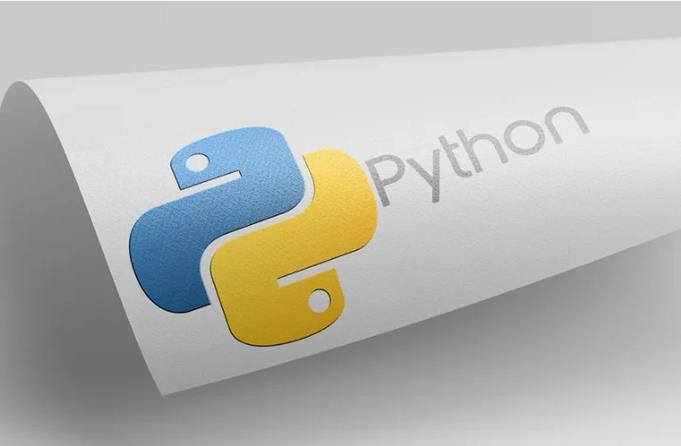
Python实现图像OCR识别,核心在于使用pytesseract库,它本质上是Tesseract OCR引擎的Python封装。简单来说,就是让你的Python程序能够“看懂”图片上的文字。
解决方案:
安装Tesseract OCR引擎: 这是基础,
pytesseract只是个桥梁。根据你的操作系统,去Tesseract OCR官网下载并安装。安装完成后,记下Tesseract的安装路径,后面配置会用到。安装
pytesseract和PIL (Pillow):pip install pytesseract pillow
pytesseract用于Python调用Tesseract,Pillow是Python的图像处理库,用于读取图像。配置Tesseract路径: 告诉
pytesseractTesseract引擎在哪里。import pytesseract from PIL import Image pytesseract.pytesseract.tesseract_cmd = r'C:\Program Files\Tesseract-OCR\tesseract.exe' # 替换成你的Tesseract安装路径
进行OCR识别:
image_path = 'path/to/your/image.png' # 替换成你的图片路径 img = Image.open(image_path) text = pytesseract.image_to_string(img, lang='chi_sim') # 'eng'是英文,'chi_sim'是简体中文 print(text)
处理识别结果: OCR的结果通常需要清洗,比如去除多余的空格、换行符等。可以用正则表达式或者字符串处理函数来完成。
如何提升pytesseract OCR识别精度?
识别精度不高?这是常有的事。Tesseract对图像质量很敏感,以下几点可以尝试:
图像预处理: 这是关键!
灰度化:
img = img.convert('L')将彩色图像转为灰度图像,简化处理。二值化: 将图像转换为黑白图像,突出文字。可以手动设置阈值,也可以用自适应阈值。
# 手动阈值 threshold = 127 table = [] for i in range(256): if i < threshold: table.append(0) else: table.append(1) img = img.point(table, '1') # 自适应阈值 (需要安装opencv-python) import cv2 import numpy as np img_cv = cv2.imread(image_path, cv2.IMREAD_GRAYSCALE) img_cv = cv2.adaptiveThreshold(img_cv, 255, cv2.ADAPTIVE_THRESH_GAUSSIAN_C, cv2.THRESH_BINARY, 11, 2) img = Image.fromarray(img_cv) # 转换回PIL图像降噪: 使用高斯模糊等方法去除图像中的噪声。
img = img.filter(ImageFilter.GaussianBlur(radius=1)) # 需要 from PIL import ImageFilter
倾斜校正: 如果图像有倾斜,需要先校正。
调整Tesseract配置:
psm(Page Segmentation Mode): 控制Tesseract如何分割页面。常用的值包括:psm=3: 完全自动页面分割,但可能不准确。psm=6: 假设是单块统一文本。psm=7: 将图像视为单行文本。
oem(OCR Engine Mode): 控制Tesseract使用的OCR引擎。oem=1: 神经网络LSTM引擎。oem=3: Tesseract 4.0中可用的,结合了传统引擎和LSTM引擎。text = pytesseract.image_to_string(img, lang='chi_sim', config='--psm 6 --oem 3')
训练Tesseract: 如果要识别的字体或语言Tesseract默认不支持,可以训练自己的Tesseract模型。这比较复杂,需要准备大量的训练数据。
图像分辨率: 提高图像分辨率,但过高的分辨率也可能导致识别错误。
pytesseract如何处理多种语言的OCR识别?
pytesseract通过指定lang参数来处理多种语言。 首先,确保你安装了对应语言的Tesseract语言包。语言包通常以.traineddata结尾,可以在Tesseract OCR语言包下载找到。
下载后,将语言包放到Tesseract的tessdata目录下。 然后,在image_to_string函数中指定lang参数:
text = pytesseract.image_to_string(img, lang='chi_sim+eng') # 同时识别简体中文和英文
如果需要识别多种语言混合的文本,可以将多个语言代码用+连接起来。
如何解决pytesseract安装和使用过程中常见的错误?
- “Tesseract is not installed or its not in your path”: 这是最常见的错误。
- 原因:
pytesseract找不到Tesseract引擎。 - 解决方法: 检查Tesseract是否正确安装,并且
tesseract_cmd变量是否指向了正确的Tesseract可执行文件路径。 确保路径中没有中文或特殊字符。
- 原因:
- “FileNotFoundError: [WinError 2] 系统找不到指定的文件”:
- 原因: 同上,Tesseract路径配置错误。
- 解决方法: 仔细检查
tesseract_cmd变量的值。
- 识别结果乱码:
- 原因: 语言包没有正确安装,或者图像编码有问题。
- 解决方法: 确认语言包已正确安装,并且在
image_to_string函数中指定了正确的lang参数。尝试使用不同的图像编码格式,比如将图像保存为PNG格式。
- 识别速度慢:
- 原因: 图像太大,或者Tesseract配置不合理。
- 解决方法: 适当缩小图像尺寸,调整
psm和oem参数,选择合适的OCR引擎。
- 内存溢出:
- 原因: 图像过大,或者系统内存不足。
- 解决方法: 缩小图像尺寸,或者增加系统内存。
实际项目中,OCR往往不是一个独立的步骤,而是整个流程的一部分。 例如,你可能需要先用OpenCV检测图像中的文本区域,然后再用pytesseract识别文本。 或者,你需要将OCR结果与其他数据进行整合,构建更复杂的应用。 总之,灵活运用各种工具和技术,才能解决实际问题。
以上就是《PythonOCR识别,pytesseract轻松实现》的详细内容,更多关于Python,OCR,Tesseract,pytesseract,图像预处理的资料请关注golang学习网公众号!
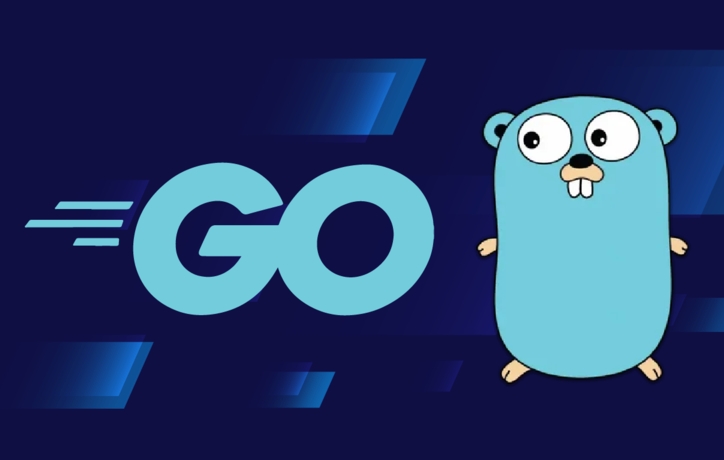 Golanghttptest使用详解与实战教程
Golanghttptest使用详解与实战教程
- 上一篇
- Golanghttptest使用详解与实战教程
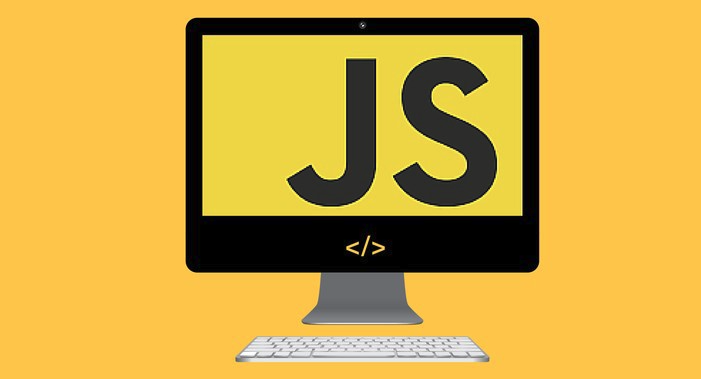
- 下一篇
- 微任务与调试技巧详解
-

- 文章 · python教程 | 7分钟前 |
- Python多继承中Mixin用法详解
- 411浏览 收藏
-

- 文章 · python教程 | 13分钟前 |
- Python电话号码字母组合:回溯法与常见错误解析
- 478浏览 收藏
-

- 文章 · python教程 | 1小时前 |
- 提升TesseractOCR准确率技巧分享
- 250浏览 收藏
-

- 文章 · python教程 | 1小时前 | 数据库索引 N+1查询 Django数据库查询优化 select_related prefetch_related
- Django数据库查询优化方法详解
- 118浏览 收藏
-

- 文章 · python教程 | 1小时前 |
- Python中处理SIGALRM的sigwait方法
- 318浏览 收藏
-

- 文章 · python教程 | 1小时前 |
- 汉诺塔递归算法详解与代码实现
- 207浏览 收藏
-

- 文章 · python教程 | 2小时前 |
- Tkinter游戏开发:线程实现稳定收入不卡顿
- 383浏览 收藏
-

- 文章 · python教程 | 2小时前 |
- 优化VSCodeJupyter单元格插入方式
- 358浏览 收藏
-

- 文章 · python教程 | 11小时前 |
- Python如何重命名数据列名?columns教程
- 165浏览 收藏
-

- 文章 · python教程 | 11小时前 |
- 异步Python机器人如何非阻塞运行?
- 216浏览 收藏
-

- 前端进阶之JavaScript设计模式
- 设计模式是开发人员在软件开发过程中面临一般问题时的解决方案,代表了最佳的实践。本课程的主打内容包括JS常见设计模式以及具体应用场景,打造一站式知识长龙服务,适合有JS基础的同学学习。
- 543次学习
-

- GO语言核心编程课程
- 本课程采用真实案例,全面具体可落地,从理论到实践,一步一步将GO核心编程技术、编程思想、底层实现融会贯通,使学习者贴近时代脉搏,做IT互联网时代的弄潮儿。
- 516次学习
-

- 简单聊聊mysql8与网络通信
- 如有问题加微信:Le-studyg;在课程中,我们将首先介绍MySQL8的新特性,包括性能优化、安全增强、新数据类型等,帮助学生快速熟悉MySQL8的最新功能。接着,我们将深入解析MySQL的网络通信机制,包括协议、连接管理、数据传输等,让
- 500次学习
-

- JavaScript正则表达式基础与实战
- 在任何一门编程语言中,正则表达式,都是一项重要的知识,它提供了高效的字符串匹配与捕获机制,可以极大的简化程序设计。
- 487次学习
-

- 从零制作响应式网站—Grid布局
- 本系列教程将展示从零制作一个假想的网络科技公司官网,分为导航,轮播,关于我们,成功案例,服务流程,团队介绍,数据部分,公司动态,底部信息等内容区块。网站整体采用CSSGrid布局,支持响应式,有流畅过渡和展现动画。
- 485次学习
-

- ChatExcel酷表
- ChatExcel酷表是由北京大学团队打造的Excel聊天机器人,用自然语言操控表格,简化数据处理,告别繁琐操作,提升工作效率!适用于学生、上班族及政府人员。
- 3193次使用
-

- Any绘本
- 探索Any绘本(anypicturebook.com/zh),一款开源免费的AI绘本创作工具,基于Google Gemini与Flux AI模型,让您轻松创作个性化绘本。适用于家庭、教育、创作等多种场景,零门槛,高自由度,技术透明,本地可控。
- 3406次使用
-

- 可赞AI
- 可赞AI,AI驱动的办公可视化智能工具,助您轻松实现文本与可视化元素高效转化。无论是智能文档生成、多格式文本解析,还是一键生成专业图表、脑图、知识卡片,可赞AI都能让信息处理更清晰高效。覆盖数据汇报、会议纪要、内容营销等全场景,大幅提升办公效率,降低专业门槛,是您提升工作效率的得力助手。
- 3436次使用
-

- 星月写作
- 星月写作是国内首款聚焦中文网络小说创作的AI辅助工具,解决网文作者从构思到变现的全流程痛点。AI扫榜、专属模板、全链路适配,助力新人快速上手,资深作者效率倍增。
- 4544次使用
-

- MagicLight
- MagicLight.ai是全球首款叙事驱动型AI动画视频创作平台,专注于解决从故事想法到完整动画的全流程痛点。它通过自研AI模型,保障角色、风格、场景高度一致性,让零动画经验者也能高效产出专业级叙事内容。广泛适用于独立创作者、动画工作室、教育机构及企业营销,助您轻松实现创意落地与商业化。
- 3814次使用
-
- Flask框架安装技巧:让你的开发更高效
- 2024-01-03 501浏览
-
- Django框架中的并发处理技巧
- 2024-01-22 501浏览
-
- 提升Python包下载速度的方法——正确配置pip的国内源
- 2024-01-17 501浏览
-
- Python与C++:哪个编程语言更适合初学者?
- 2024-03-25 501浏览
-
- 品牌建设技巧
- 2024-04-06 501浏览





